Letzte Woche haben wir uns verschiedene Optionen zum Sichern, Speichern und Freigeben von Datendateien mit Online-Speicherdiensten angesehen. Diese Woche werden wir uns mit sichereren Diensten befassen. Ich fahre verwendet AES 256-Bit-Verschlüsselung für seinen Online-Speicherdienst. Die Datenübertragung auf das Laufwerk erfolgt mit 128 SSL-Verschlüsselung. Mit IDrive können Sie sich für ein kostenloses 2-GB-Konto anmelden. Ihr Pro Personal Account beträgt 4,95 / Monat für 150 GB Speicherplatz. Sie bieten auch Konten für Unternehmen zu unterschiedlichen Tarifen an.
Wie bei anderen Online-Speicherdiensten müssen Sie auf der Website ein kostenloses Konto einrichten und die Desktop-Software herunterladen. Wenn Sie IDrive zum ersten Mal starten, werden Sie aufgefordert, sich anzumelden.
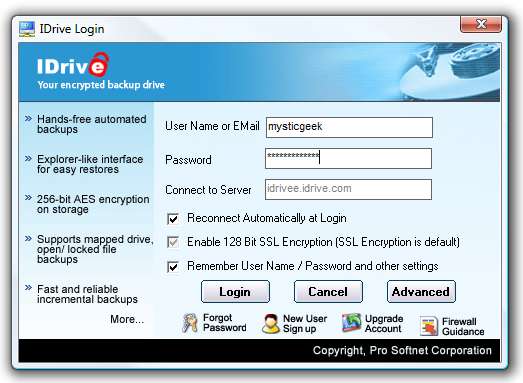
Nach der Anmeldung wird ein Fenster angezeigt, in dem Sie das Kennwort für den Verschlüsselungsspeicher einrichten können. Ich habe mein eigenes Passwort wie empfohlen festgelegt. Vergessen Sie dieses Passwort nicht, da Sie es bei Verlust nicht abrufen können. IDrive speichert die Passwörter nicht auf ihren Servern. Wenn Sie den Standardverschlüsselungsschlüssel von IDrive auswählen, müssen Sie niemals einen eingeben.
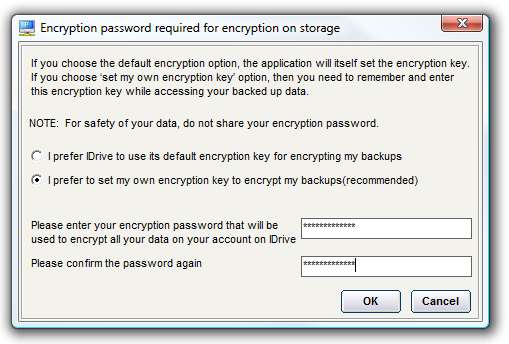
Nach dem Festlegen des Verschlüsselungskennworts erhalten Sie eine Bestätigungsnachricht, in der empfohlen wird, das Kennwort nicht weiterzugeben oder zu verlieren.
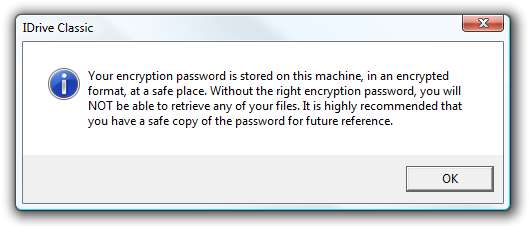
Beachten Sie beim Starten des IDrive Classic-Managers, dass einige Verzeichnisse vorausgewählt sind. Dies hat mich definitiv sofort über das 2-GB-Limit für das kostenlose Konto gebracht. Keine Sorge, Sie können die Verzeichnisse nach Bedarf ändern.
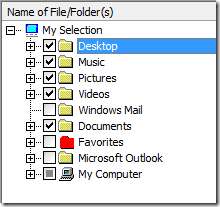
Ok, ich habe einige meiner Verzeichnisse zum Sichern ausgewählt. Sie können sehen, dass die Gesamtgröße der kombinierten Dateien 212 MB beträgt. Wenn alles gut aussieht, klicken Sie auf Jetzt sichern .
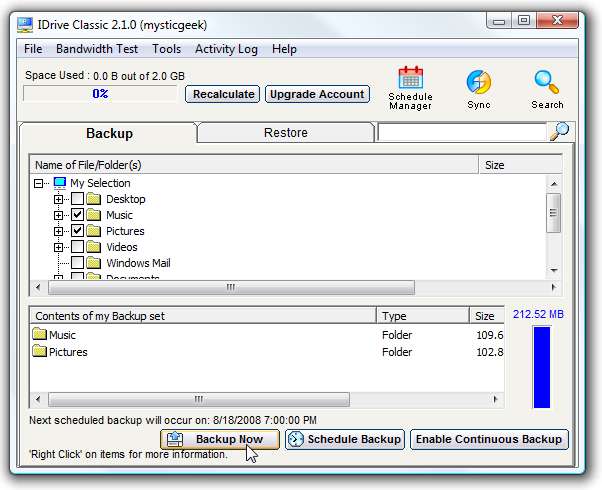
Ein Fortschrittsbildschirm wird angezeigt, während IDrive die Dateien für die Sicherung vorbereitet.
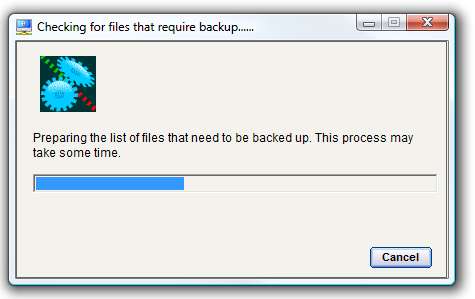
Dies ist der Bildschirm während der eigentlichen sicheren Datenübertragung. Beachten Sie, dass Sie die verwendete Bandbreite anpassen und die Sicherung anhalten können.
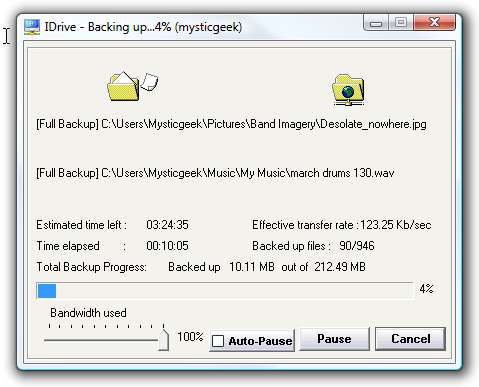
Wenn der Vorgang abgeschlossen ist, haben Sie die Möglichkeit, die Protokolldatei sofort auszuchecken.
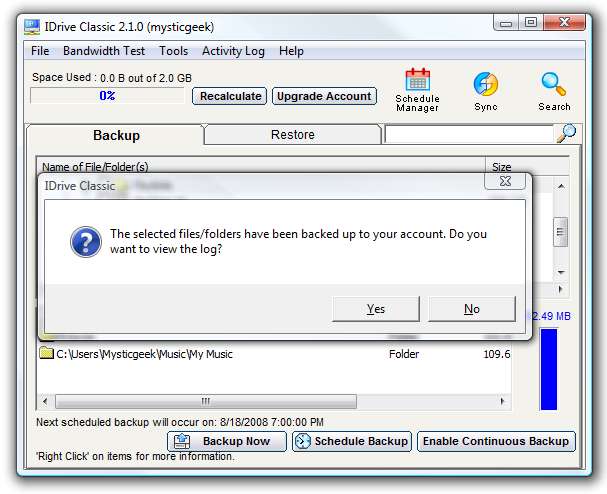
Das Protokoll ist ein Langtextdokument jeder gesicherten Datei. Dies kann ziemlich langwierig werden, wenn Sie viel zu sichern haben. Der wichtigste zu beachtende Teil befindet sich unten, wo die Start- und Stoppzeit überprüft wird und ob alle Sicherungen erfolgreich waren.

Ich fahre Erstellt ein virtuelles Laufwerk auf Ihrem Computer. Wenn Sie in den Arbeitsplatz gehen, wird dieser dort als Netzwerklaufwerk angezeigt, und Sie können Eigenschaften auswählen, um zu sehen, wie viel Speicherplatz verfügbar ist, ohne IDrive Classic öffnen oder zu dessen Website navigieren zu müssen.
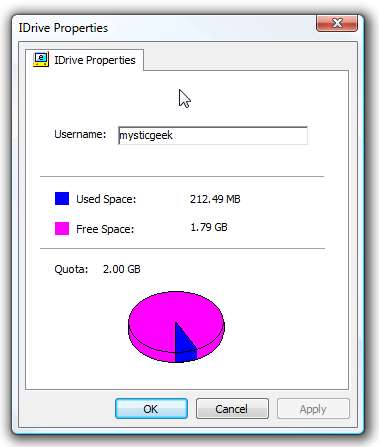
In der IDrive Classic-Anwendung können Sie Änderungen vornehmen und Sicherungen planen. Sie können auch frühere Protokolle anzeigen, Bandbreitentests ausführen und Ordner synchronisieren.

Es gibt auch eine Funktion namens Continuous Backup, mit der die gesicherten Verzeichnisse auf Ihrem Computer überwacht und bei Bedarf auf IDrive aktualisiert werden. IDrive funktioniert mit Windows und Mac.







